2020 TOYOTA PROACE CITY VERSO audio
[x] Cancel search: audioPage 256 of 272
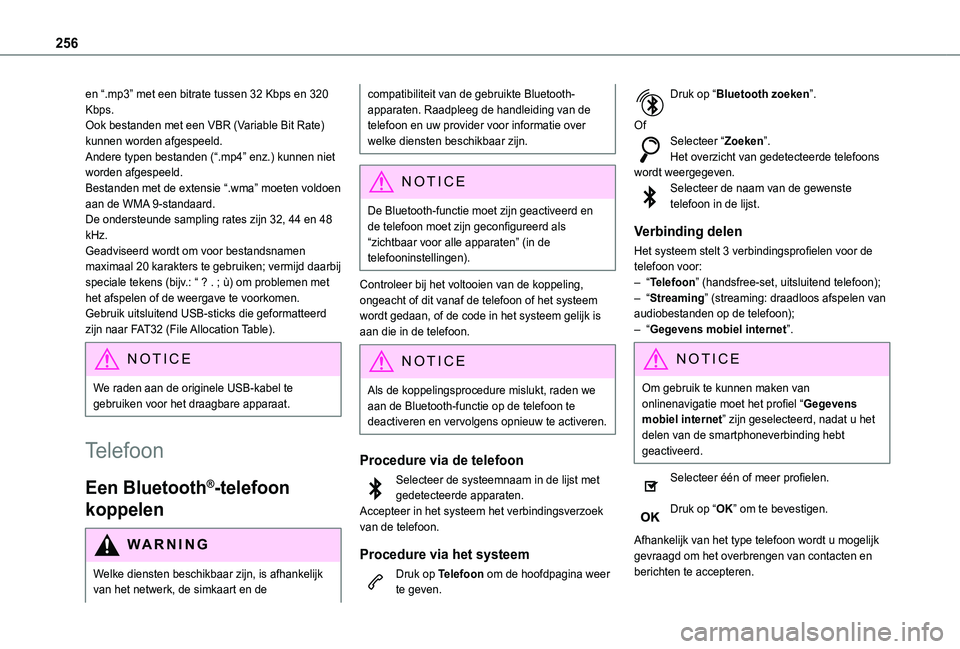
256
en “.mp3” met een bitrate tussen 32 Kbps en 320 Kbps.Ook bestanden met een VBR (Variable Bit Rate) kunnen worden afgespeeld.Andere typen bestanden (“.mp4” enz.) kunnen niet worden afgespeeld.Bestanden met de extensie “.wma” moeten voldoen aan de WMA 9-standaard.De ondersteunde sampling rates zijn 32, 44 en 48 kHz.Geadviseerd wordt om voor bestandsnamen maximaal 20 karakters te gebruiken; vermijd daarbij speciale tekens (bijv.: “ ? . ; ù) om problemen met het afspelen of de weergave te voorkomen.Gebruik uitsluitend USB-sticks die geformatteerd zijn naar FAT32 (File Allocation Table).
NOTIC E
We raden aan de originele USB-kabel te gebruiken voor het draagbare apparaat.
Telefoon
Een Bluetooth®-telefoon
koppelen
WARNI NG
Welke diensten beschikbaar zijn, is afhankelijk van het netwerk, de simkaart en de
compatibiliteit van de gebruikte Bluetooth-apparaten. Raadpleeg de handleiding van de telefoon en uw provider voor informatie over welke diensten beschikbaar zijn.
NOTIC E
De Bluetooth-functie moet zijn geactiveerd en de telefoon moet zijn geconfigureerd als “zichtbaar voor alle apparaten” (in de
telefooninstellingen).
Controleer bij het voltooien van de koppeling, ongeacht of dit vanaf de telefoon of het systeem wordt gedaan, of de code in het systeem gelijk is aan die in de telefoon.
NOTIC E
Als de koppelingsprocedure mislukt, raden we aan de Bluetooth-functie op de telefoon te deactiveren en vervolgens opnieuw te activeren.
Procedure via de telefoon
Selecteer de systeemnaam in de lijst met gedetecteerde apparaten.Accepteer in het systeem het verbindingsverzoek van de telefoon.
Procedure via het systeem
Druk op Telefoon om de hoofdpagina weer te geven.
Druk op “Bluetooth zoeken”.
OfSelecteer “Zoeken”.Het overzicht van gedetecteerde telefoons wordt weergegeven.Selecteer de naam van de gewenste telefoon in de lijst.
Verbinding delen
Het systeem stelt 3 verbindingsprofielen voor de telefoon voor:– “Telefoon” (handsfree-set, uitsluitend telefoon);– “Streaming” (streaming: draadloos afspelen van audiobestanden op de telefoon);– “Gegevens mobiel internet”.
NOTIC E
Om gebruik te kunnen maken van onlinenavigatie moet het profiel “Gegevens mobiel internet” zijn geselecteerd, nadat u het delen van de smartphoneverbinding hebt geactiveerd.
Selecteer één of meer profielen.
Druk op “OK” om te bevestigen.
Afhankelijk van het type telefoon wordt u mogelijk gevraagd om het overbrengen van contacten en berichten te accepteren.
Page 259 of 272
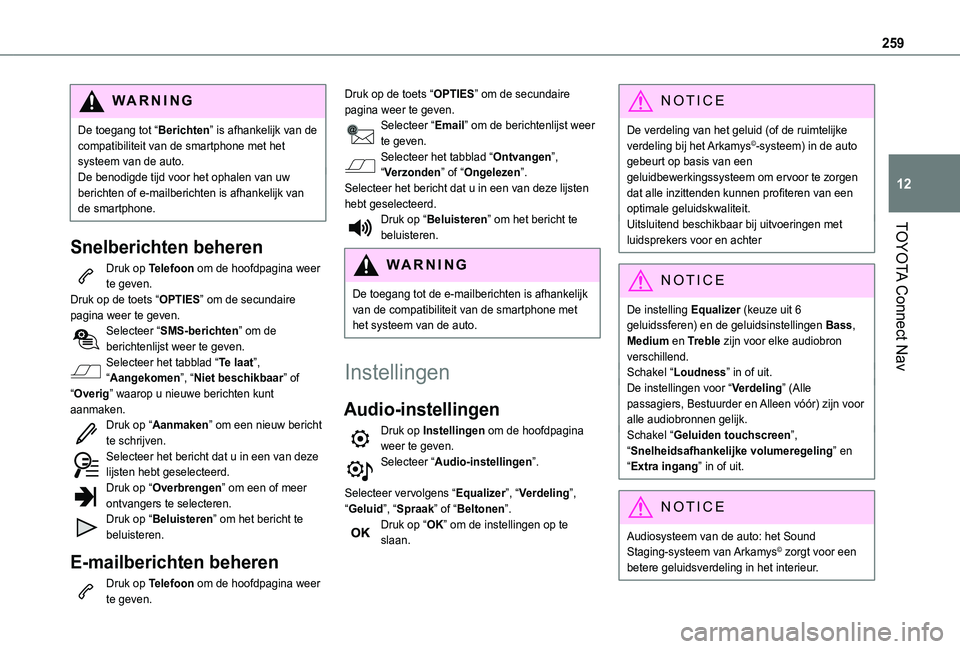
259
TOYOTA Connect Nav
12
WARNI NG
De toegang tot “Berichten” is afhankelijk van de compatibiliteit van de smartphone met het systeem van de auto.De benodigde tijd voor het ophalen van uw berichten of e-mailberichten is afhankelijk van de smartphone.
Snelberichten beheren
Druk op Telefoon om de hoofdpagina weer te geven.Druk op de toets “OPTIES” om de secundaire pagina weer te geven.Selecteer “SMS-berichten” om de berichtenlijst weer te geven.Selecteer het tabblad “Te laat”, “Aangekomen”, “Niet beschikbaar” of “Overig” waarop u nieuwe berichten kunt aanmaken.Druk op “Aanmaken” om een nieuw bericht te schrijven.
Selecteer het bericht dat u in een van deze lijsten hebt geselecteerd.Druk op “Overbrengen” om een of meer ontvangers te selecteren.Druk op “Beluisteren” om het bericht te beluisteren.
E-mailberichten beheren
Druk op Telefoon om de hoofdpagina weer
te geven.
Druk op de toets “OPTIES” om de secundaire pagina weer te geven.Selecteer “Email” om de berichtenlijst weer te geven.Selecteer het tabblad “Ontvangen”, “Verzonden” of “Ongelezen”.Selecteer het bericht dat u in een van deze lijsten hebt geselecteerd.Druk op “Beluisteren” om het bericht te beluisteren.
WARNI NG
De toegang tot de e-mailberichten is afhankelijk van de compatibiliteit van de smartphone met het systeem van de auto.
Instellingen
Audio-instellingen
Druk op Instellingen om de hoofdpagina weer te geven.Selecteer “Audio-instellingen”.
Selecteer vervolgens “Equalizer”, “Verdeling”, “Geluid”, “Spraak” of “Beltonen”.Druk op “OK” om de instellingen op te slaan.
NOTIC E
De verdeling van het geluid (of de ruimtelijke verdeling bij het Arkamys©-systeem) in de auto gebeurt op basis van een geluidbewerkingssysteem om ervoor te zorgen dat alle inzittenden kunnen profiteren van een optimale geluidskwaliteit.Uitsluitend beschikbaar bij uitvoeringen met luidsprekers voor en achter
NOTIC E
De instelling Equalizer (keuze uit 6 geluidssferen) en de geluidsinstellingen Bass, Medium en Treble zijn voor elke audiobron verschillend.Schakel “Loudness” in of uit.De instellingen voor “Verdeling” (Alle passagiers, Bestuurder en Alleen vóór) zijn voor alle audiobronnen gelijk.Schakel “Geluiden touchscreen”, “Snelheidsafhankelijke volumeregeling” en “Extra ingang” in of uit.
NOTIC E
Audiosysteem van de auto: het Sound
Staging-systeem van Arkamys© zorgt voor een betere geluidsverdeling in het interieur.
Page 260 of 272
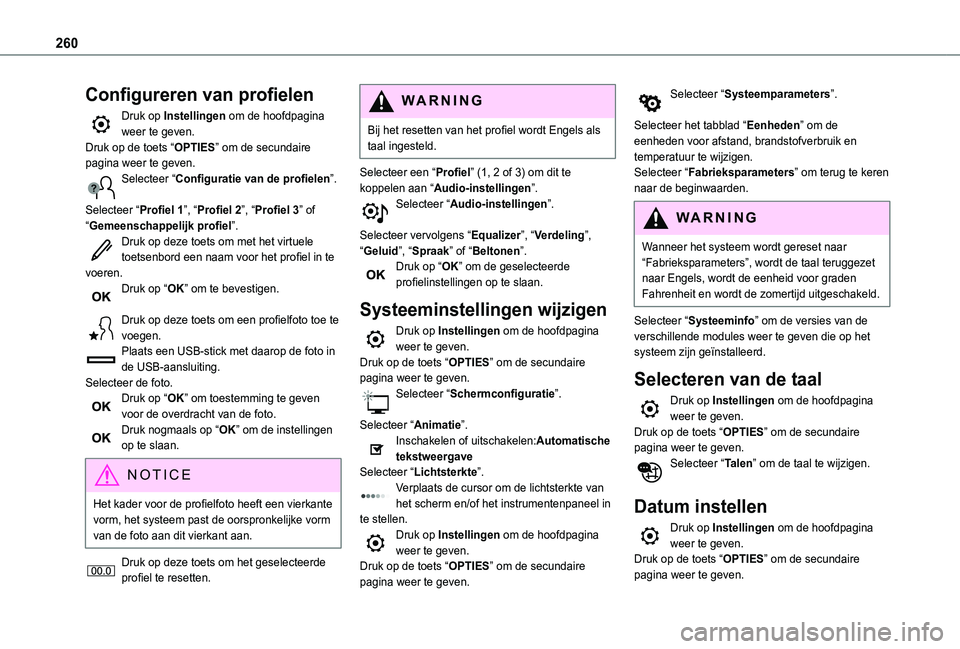
260
Configureren van profielen
Druk op Instellingen om de hoofdpagina weer te geven.Druk op de toets “OPTIES” om de secundaire pagina weer te geven.Selecteer “Configuratie van de profielen”.
Selecteer “Profiel 1”, “Profiel 2”, “Profiel 3” of “Gemeenschappelijk profiel”.Druk op deze toets om met het virtuele toetsenbord een naam voor het profiel in te voeren.Druk op “OK” om te bevestigen.
Druk op deze toets om een profielfoto toe te voegen.Plaats een USB-stick met daarop de foto in de USB-aansluiting.Selecteer de foto.Druk op “OK” om toestemming te geven voor de overdracht van de foto.Druk nogmaals op “OK” om de instellingen
op te slaan.
NOTIC E
Het kader voor de profielfoto heeft een vierkante vorm, het systeem past de oorspronkelijke vorm van de foto aan dit vierkant aan.
Druk op deze toets om het geselecteerde profiel te resetten.
WARNI NG
Bij het resetten van het profiel wordt Engels als taal ingesteld.
Selecteer een “Profiel” (1, 2 of 3) om dit te koppelen aan “Audio-instellingen”.Selecteer “Audio-instellingen”.
Selecteer vervolgens “Equalizer”, “Verdeling”, “Geluid”, “Spraak” of “Beltonen”.Druk op “OK” om de geselecteerde profielinstellingen op te slaan.
Systeeminstellingen wijzigen
Druk op Instellingen om de hoofdpagina weer te geven.Druk op de toets “OPTIES” om de secundaire pagina weer te geven.Selecteer “Schermconfiguratie”.
Selecteer “Animatie”.Inschakelen of uitschakelen:Automatische
tekstweergaveSelecteer “Lichtsterkte”.Verplaats de cursor om de lichtsterkte van het scherm en/of het instrumentenpaneel in te stellen.Druk op Instellingen om de hoofdpagina weer te geven.Druk op de toets “OPTIES” om de secundaire pagina weer te geven.
Selecteer “Systeemparameters”.
Selecteer het tabblad “Eenheden” om de eenheden voor afstand, brandstofverbruik en temperatuur te wijzigen.Selecteer “Fabrieksparameters” om terug te keren naar de beginwaarden.
WARNI NG
Wanneer het systeem wordt gereset naar “Fabrieksparameters”, wordt de taal teruggezet naar Engels, wordt de eenheid voor graden Fahrenheit en wordt de zomertijd uitgeschakeld.
Selecteer “Systeeminfo” om de versies van de verschillende modules weer te geven die op het systeem zijn geïnstalleerd.
Selecteren van de taal
Druk op Instellingen om de hoofdpagina weer te geven.Druk op de toets “OPTIES” om de secundaire pagina weer te geven.Selecteer “Talen” om de taal te wijzigen.
Datum instellen
Druk op Instellingen om de hoofdpagina weer te geven.Druk op de toets “OPTIES” om de secundaire pagina weer te geven.
Page 262 of 272

262
- de diensten zijn mogelijk niet geselecteerd in het menu van het systeem,- de onlinediensten zijn niet actief (“TOMTOM TRAFFIC” wordt niet weergegeven op de kaart).De POI's worden niet aangegeven.De POI's zijn niet geselecteerd.► Stel de schaal van de kaart in op 200 m of selecteer POI's in de lijst met POI's.Het geluidssignaal voor de “Gevarenzones” functioneert niet.Het geluidssignaal is niet geactiveerd of het volume is te laag.► Activeer het geluidssignaal in het menu “Navigatie” en controleer het stemvolume in de geluidsinstellingen.Het systeem stelt bij incidenten op de route geen alternatieve routes voor.Er wordt geen rekening gehouden met de actuele verkeersinformatie.► Configureer de functie “Verkeersinformatie” in het overzicht met criteria (Zonder, Handmatig of Automatisch).Ik word gewaarschuwd voor een “Gevarenzone”
die niet op mijn route ligt.Het navigatiesysteem meldt alle “Gevarenzones” die zich in een bepaalde kegelvormige zone voor de auto bevinden. Hierdoor worden ook “Gevarenzones” gesignaleerd die zich op nabij gelegen wegen of op parallelle wegen bevinden.► Zoom in op de kaart om de exacte positie van de “Gevarenzone” te bepalen. Selecteer “Op de route” om geen waarschuwingen voor wegen
buiten de route meer te ontvangen of om de duur van de meldingen te verkorten.Sommige files op de route worden niet direct gemeld.Bij het opstarten heeft het systeem enkele minuten nodig om de verkeersinformatie te ontvangen.► Wacht tot de verkeersinformatie goed wordt ontvangen (weergave van de iconen van de verkeersinformatie op de kaart).In bepaalde landen is alleen voor de hoofdwegen (autosnelwegen enz.) verkeersinformatie beschikbaar.Dit is volkomen normaal. Het systeem is afhankelijk van de beschikbare verkeersinformatie.De hoogte wordt niet weergegeven.Bij het opstarten kan de initialisatie van het GPS tot 3 minuten duren voordat er meer dan 4 satellieten correct worden ontvangen.► Wacht tot het systeem volledig is opgestart zodat het signaal van ten minste 4 satellieten wordt ontvangen.De kwaliteit van de GPS-ontvangst kan worden beïnvloed door de omgeving (tunnel enz.) en het
weer.Dit is normaal. De werking van het systeem is afhankelijk van de ontvangst van het GPS-signaal.Het navigatiesysteem is niet meer met het internet verbonden.Tijdens het opstarten en in bepaalde gebieden kan de verbinding niet beschikbaar zijn.► Controleer of de onlinediensten zijn geactiveerd (instellingen, contract).
Radio
De ontvangstkwaliteit van de geselecteerde radiozender neemt geleidelijk af of de voorkeuzezenders werken niet (geen geluid, 87,5 MHz wordt weergegeven, enz.).De auto is te ver verwijderd van het zendstation van de radiozender of er is geen zendstation in het geografische gebied.► Activeer de functie “RDS” via het snelmenu om het systeem te laten controleren of er een sterker zendstation in het gebied aanwezig is.De antenne is niet aanwezig of beschadigd (bijvoorbeeld in een wasstraat of parkeergarage).► Laat de antenne controleren door een dealer.Er kunnen storingen in de ontvangst optreden door obstakels in de omgeving (bergen, gebouwen, tunnels, parkeergarages, enz.), ook als de RDS-functie is ingeschakeld.Dit is een normaal verschijnsel en duidt niet op een storing in het audiosysteem.Ik kan sommige zenders uit de zenderlijst niet ontvangen.
De naam van de zender verandert.De zender wordt niet meer ontvangen of de naam van de zender in de lijst is veranderd.Sommige zenders sturen in plaats van hun naam andere informatie mee (bijv. titel van het afgespeelde nummer).Het systeem interpreteert deze informatie als de naam van de zender.► Druk op de toets “Lijst updaten” in het secundaire menu “Zenderlijst”.
Page 263 of 272
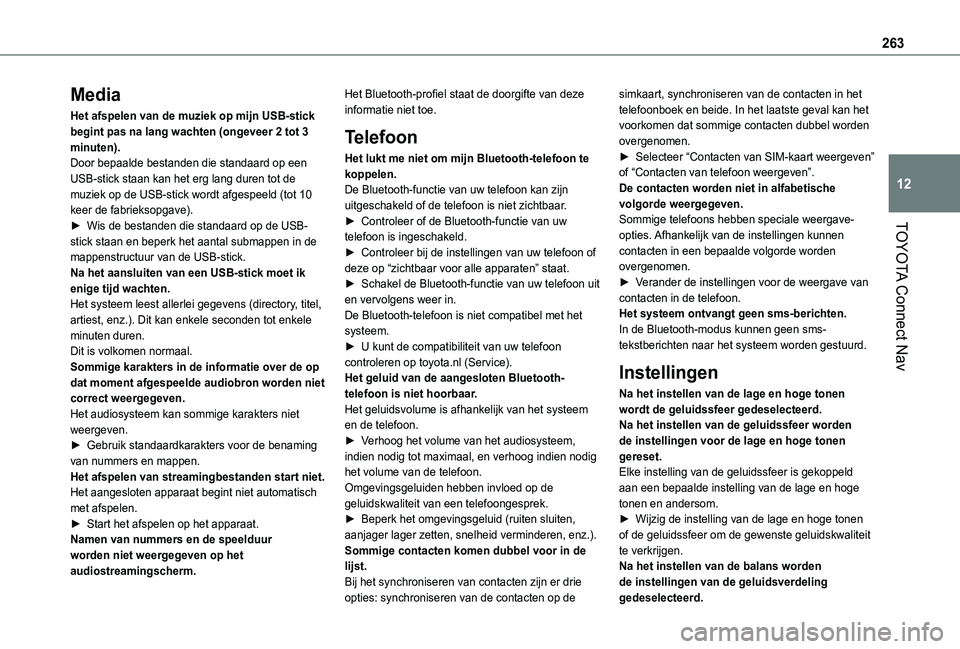
263
TOYOTA Connect Nav
12
Media
Het afspelen van de muziek op mijn USB-stick begint pas na lang wachten (ongeveer 2 tot 3 minuten).Door bepaalde bestanden die standaard op een USB-stick staan kan het erg lang duren tot de muziek op de USB-stick wordt afgespeeld (tot 10 keer de fabrieksopgave).► Wis de bestanden die standaard op de USB-stick staan en beperk het aantal submappen in de mappenstructuur van de USB-stick.Na het aansluiten van een USB-stick moet ik enige tijd wachten.Het systeem leest allerlei gegevens (directory, titel, artiest, enz.). Dit kan enkele seconden tot enkele minuten duren.Dit is volkomen normaal.Sommige karakters in de informatie over de op dat moment afgespeelde audiobron worden niet correct weergegeven.Het audiosysteem kan sommige karakters niet weergeven.
► Gebruik standaardkarakters voor de benaming van nummers en mappen.Het afspelen van streamingbestanden start niet.Het aangesloten apparaat begint niet automatisch met afspelen.► Start het afspelen op het apparaat.Namen van nummers en de speelduur worden niet weergegeven op het audiostreamingscherm.
Het Bluetooth-profiel staat de doorgifte van deze informatie niet toe.
Telefoon
Het lukt me niet om mijn Bluetooth-telefoon te koppelen.De Bluetooth-functie van uw telefoon kan zijn uitgeschakeld of de telefoon is niet zichtbaar.► Controleer of de Bluetooth-functie van uw telefoon is ingeschakeld.► Controleer bij de instellingen van uw telefoon of deze op “zichtbaar voor alle apparaten” staat.► Schakel de Bluetooth-functie van uw telefoon uit en vervolgens weer in.De Bluetooth-telefoon is niet compatibel met het systeem.► U kunt de compatibiliteit van uw telefoon controleren op toyota.nl (Service).Het geluid van de aangesloten Bluetooth-telefoon is niet hoorbaar.Het geluidsvolume is afhankelijk van het systeem en de telefoon.► Verhoog het volume van het audiosysteem,
indien nodig tot maximaal, en verhoog indien nodig het volume van de telefoon.Omgevingsgeluiden hebben invloed op de geluidskwaliteit van een telefoongesprek.► Beperk het omgevingsgeluid (ruiten sluiten, aanjager lager zetten, snelheid verminderen, enz.).Sommige contacten komen dubbel voor in de lijst.Bij het synchroniseren van contacten zijn er drie
opties: synchroniseren van de contacten op de
simkaart, synchroniseren van de contacten in het telefoonboek en beide. In het laatste geval kan het voorkomen dat sommige contacten dubbel worden overgenomen.► Selecteer “Contacten van SIM-kaart weergeven” of “Contacten van telefoon weergeven”.De contacten worden niet in alfabetische volgorde weergegeven.Sommige telefoons hebben speciale weergave-opties. Afhankelijk van de instellingen kunnen contacten in een bepaalde volgorde worden overgenomen.► Verander de instellingen voor de weergave van contacten in de telefoon.Het systeem ontvangt geen sms-berichten.In de Bluetooth-modus kunnen geen sms-tekstberichten naar het systeem worden gestuurd.
Instellingen
Na het instellen van de lage en hoge tonen wordt de geluidssfeer gedeselecteerd.Na het instellen van de geluidssfeer worden de instellingen voor de lage en hoge tonen
gereset.Elke instelling van de geluidssfeer is gekoppeld aan een bepaalde instelling van de lage en hoge tonen en andersom.► Wijzig de instelling van de lage en hoge tonen of de geluidssfeer om de gewenste geluidskwaliteit te verkrijgen.Na het instellen van de balans worden de instellingen van de geluidsverdeling
gedeselecteerd.
Page 264 of 272
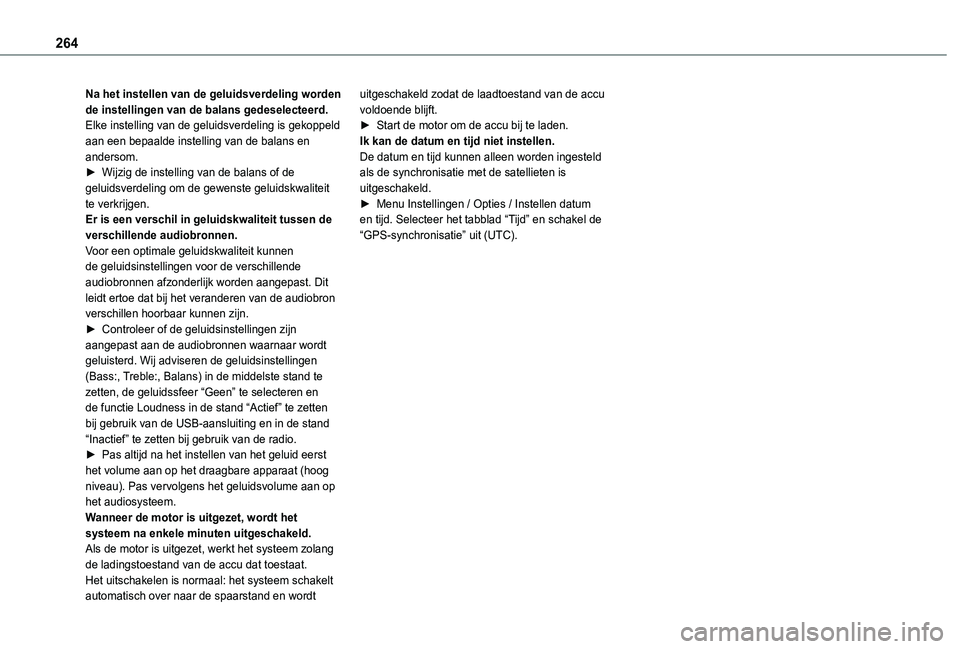
264
Na het instellen van de geluidsverdeling worden de instellingen van de balans gedeselecteerd.Elke instelling van de geluidsverdeling is gekoppeld aan een bepaalde instelling van de balans en andersom.► Wijzig de instelling van de balans of de geluidsverdeling om de gewenste geluidskwaliteit te verkrijgen.Er is een verschil in geluidskwaliteit tussen de verschillende audiobronnen.Voor een optimale geluidskwaliteit kunnen de geluidsinstellingen voor de verschillende audiobronnen afzonderlijk worden aangepast. Dit leidt ertoe dat bij het veranderen van de audiobron verschillen hoorbaar kunnen zijn.► Controleer of de geluidsinstellingen zijn aangepast aan de audiobronnen waarnaar wordt geluisterd. Wij adviseren de geluidsinstellingen (Bass:, Treble:, Balans) in de middelste stand te zetten, de geluidssfeer “Geen” te selecteren en de functie Loudness in de stand “Actief” te zetten bij gebruik van de USB-aansluiting en in de stand “Inactief” te zetten bij gebruik van de radio.
► Pas altijd na het instellen van het geluid eerst het volume aan op het draagbare apparaat (hoog niveau). Pas vervolgens het geluidsvolume aan op het audiosysteem.Wanneer de motor is uitgezet, wordt het systeem na enkele minuten uitgeschakeld.Als de motor is uitgezet, werkt het systeem zolang de ladingstoestand van de accu dat toestaat.Het uitschakelen is normaal: het systeem schakelt
automatisch over naar de spaarstand en wordt
uitgeschakeld zodat de laadtoestand van de accu voldoende blijft.► Start de motor om de accu bij te laden.Ik kan de datum en tijd niet instellen.De datum en tijd kunnen alleen worden ingesteld als de synchronisatie met de satellieten is uitgeschakeld.► Menu Instellingen / Opties / Instellen datum en tijd. Selecteer het tabblad “Tijd” en schakel de “GPS-synchronisatie” uit (UTC).
Page 266 of 272
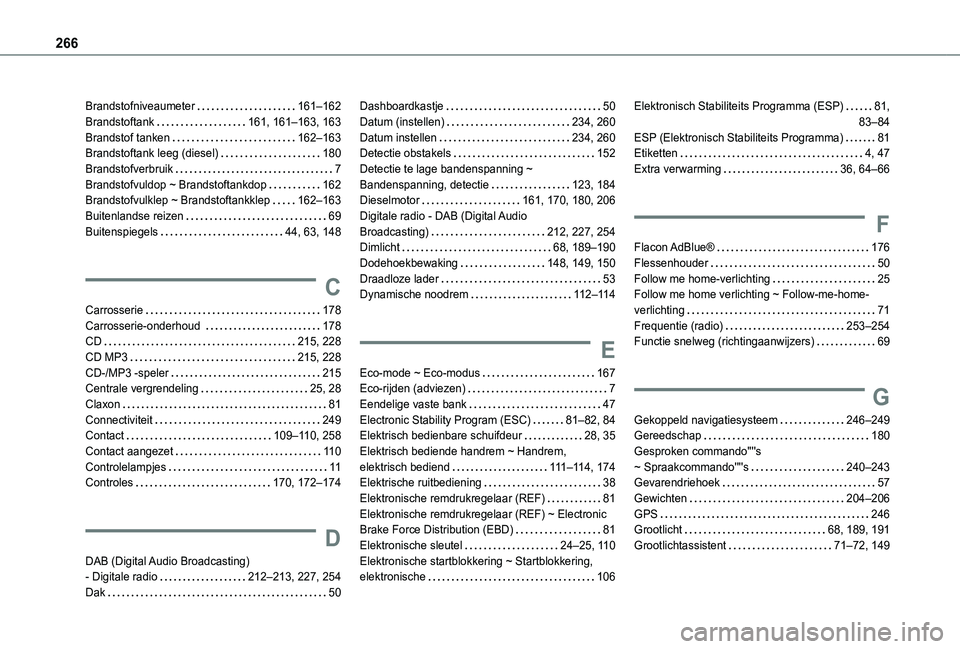
266
Brandstofniveaumeter 161–162Brandstoftank 161, 161–163, 163Brandstof tanken 162–163Brandstoftank leeg (diesel) 180Brandstofverbruik 7Brandstofvuldop ~ Brandstoftankdop 162Brandstofvulklep ~ Brandstoftankklep 162–163Buitenlandse reizen 69Buitenspiegels 44, 63, 148
C
Carrosserie 178Carrosserie-onderhoud 178CD 215, 228CD MP3 215, 228CD-/MP3 -speler 215Centrale vergrendeling 25, 28Claxon 81Connectiviteit 249Contact 109–11 0, 258
Contact aangezet 11 0Controlelampjes 11Controles 170, 172–174
D
DAB (Digital Audio Broadcasting) - Digitale radio 212–213, 227, 254Dak 50
Dashboardkastje 50Datum (instellen) 234, 260Datum instellen 234, 260Detectie obstakels 152Detectie te lage bandenspanning ~ Bandenspanning, detectie 123, 184Dieselmotor 161, 170, 180, 206Digitale radio - DAB (Digital Audio Broadcasting) 212, 227, 254Dimlicht 68, 189–190Dodehoekbewaking 148, 149, 150Draadloze lader 53Dynamische noodrem 11 2–11 4
E
Eco-mode ~ Eco-modus 167Eco-rijden (adviezen) 7Eendelige vaste bank 47Electronic Stability Program (ESC) 81–82, 84Elektrisch bedienbare schuifdeur 28, 35
Elektrisch bediende handrem ~ Handrem, elektrisch bediend 111–11 4, 174Elektrische ruitbediening 38Elektronische remdrukregelaar (REF) 81Elektronische remdrukregelaar (REF) ~ Electronic Brake Force Distribution (EBD) 81Elektronische sleutel 24–25, 11 0Elektronische startblokkering ~ Startblokkering, elektronische 106
Elektronisch Stabiliteits Programma (ESP) 81, 83–84ESP (Elektronisch Stabiliteits Programma) 81Etiketten 4, 47Extra verwarming 36, 64–66
F
Flacon AdBlue® 176Flessenhouder 50Follow me home-verlichting 25Follow me home verlichting ~ Follow-me-home-verlichting 71Frequentie (radio) 253–254Functie snelweg (richtingaanwijzers) 69
G
Gekoppeld navigatiesysteem 246–249Gereedschap 180
Gesproken commando''''s ~ Spraakcommando''''s 240–243Gevarendriehoek 57Gewichten 204–206GPS 246Grootlicht 68, 189, 191Grootlichtassistent 71–72, 149
Page 267 of 272
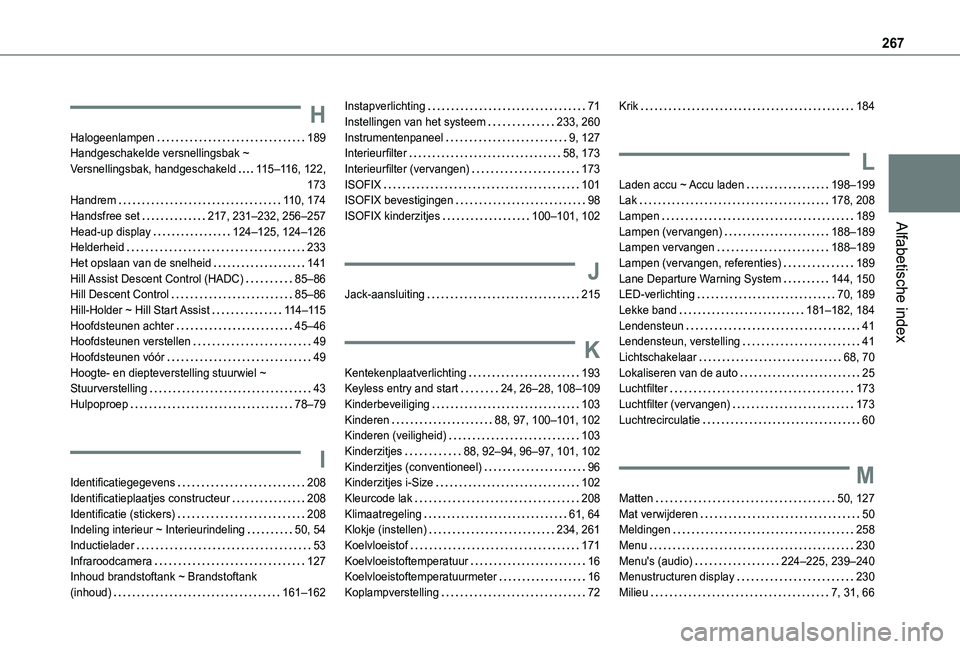
267
Alfabetische index
H
Halogeenlampen 189Handgeschakelde versnellingsbak ~ Versnellingsbak, handgeschakeld 11 5–11 6, 122, 173Handrem 11 0, 174Handsfree set 217, 231–232, 256–257Head-up display 124–125, 124–126Helderheid 233Het opslaan van de snelheid 141Hill Assist Descent Control (HADC) 85–86Hill Descent Control 85–86Hill-Holder ~ Hill Start Assist 11 4–11 5Hoofdsteunen achter 45–46Hoofdsteunen verstellen 49Hoofdsteunen vóór 49Hoogte- en diepteverstelling stuurwiel ~ Stuurverstelling 43Hulpoproep 78–79
I
Identificatiegegevens 208Identificatieplaatjes constructeur 208Identificatie (stickers) 208Indeling interieur ~ Interieurindeling 50, 54Inductielader 53Infraroodcamera 127Inhoud brandstoftank ~ Brandstoftank (inhoud) 161–162
Instapverlichting 71Instellingen van het systeem 233, 260Instrumentenpaneel 9, 127Interieurfilter 58, 173Interieurfilter (vervangen) 173ISOFIX 101ISOFIX bevestigingen 98ISOFIX kinderzitjes 100–101, 102
J
Jack-aansluiting 215
K
Kentekenplaatverlichting 193Keyless entry and start 24, 26–28, 108–109Kinderbeveiliging 103Kinderen 88, 97, 100–101, 102Kinderen (veiligheid) 103
Kinderzitjes 88, 92–94, 96–97, 101, 102Kinderzitjes (conventioneel) 96Kinderzitjes i-Size 102Kleurcode lak 208Klimaatregeling 61, 64Klokje (instellen) 234, 261Koelvloeistof 171Koelvloeistoftemperatuur 16Koelvloeistoftemperatuurmeter 16Koplampverstelling 72
Krik 184
L
Laden accu ~ Accu laden 198–199Lak 178, 208Lampen 189Lampen (vervangen) 188–189Lampen vervangen 188–189Lampen (vervangen, referenties) 189Lane Departure Warning System 144, 150LED-verlichting 70, 189Lekke band 181–182, 184Lendensteun 41Lendensteun, verstelling 41Lichtschakelaar 68, 70Lokaliseren van de auto 25Luchtfilter 173Luchtfilter (vervangen) 173Luchtrecirculatie 60
M
Matten 50, 127Mat verwijderen 50Meldingen 258Menu 230Menu's (audio) 224–225, 239–240Menustructuren display 230Milieu 7, 31, 66